U retkim slučajevima, vaši 3D modeli će možda neispravno izgledati kao da imaju teksturu koja izgleda kao šahovska tabla. Do ovoga dovodi problem sa upravljačkim programom grafičke kartice. Srećom, nadogradnja upravljačkog programa grafičke kartice bi trebalo da ga reši.
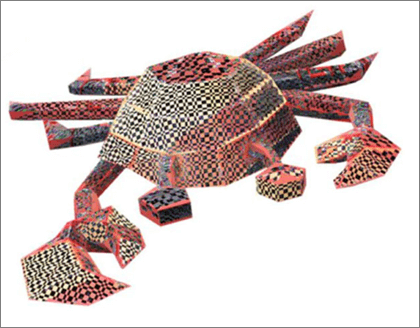
Ako tražite informacije o tome kako da umetnete ili koristite 3D modele u sistemu Office 2016 za Windows, pogledajte članak Budite kreativni sa 3D modelima.
Ažuriranje upravljačkog programa grafičke kartice
Pratite ove jednostavne korake da biste instalirali najnoviji upravljački program grafičke kartice za svoj računar.
-
Kliknite na dugme Start

-
Otkucajte Upravljač uređajima, a zatim pritisnite Enter.
-
Kliknite na strelicu pored stavke Video adapteri, a zatim kliknite desnim tasterom miša na navedeni grafički adapter i izaberite stavku Svojstva.
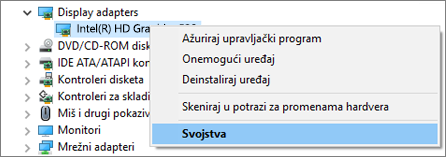
-
Izaberite karticu Upravljački program, a zatim kliknite na dugme Ažuriraj upravljački program.
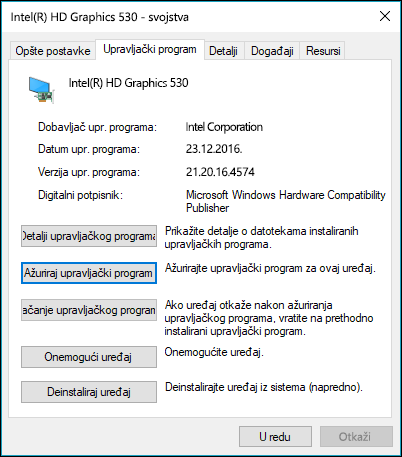
-
Odaberite stavku Automatski potraži ažurirani softver upravljačkog programa i računar će automatski pokušati da pronađe i instalira najnoviji upravljački program za vašu grafičku karticu.
Ako se u pretrazi ne pojavljuje nijedan novi upravljački program, možete da pokušate da odete na veb sajt proizvođača da biste proverili da li na računaru imate instaliranu najnoviju verziju upravljačkog programa. Informacije o verziji za vaš upravljački program grafičke kartice mogu se pronaći na vrhu kartice Upravljački program.
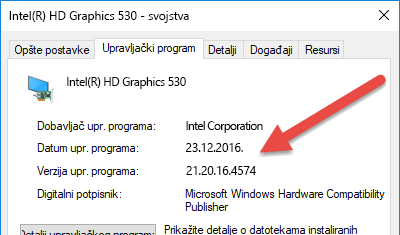
Šta ako to ne uspe?
Ako nije dostupan nijedan novi upravljački program ili ako se problem nastavi čak i sa novijim upravljačkim programom, možete da pokušate da se vratite na prethodni upravljački program.
-
Kliknite na dugme Start, koje se obično nalazi u donjem levom uglu ekrana.
-
Otkucajte Upravljač uređajima, a zatim pritisnite Enter.
-
Kliknite na strelicu pored stavke Video adapteri, a zatim kliknite desnim tasterom miša na navedeni grafički adapter i izaberite stavku Svojstva.
-
Izaberite karticu Upravljački program, a zatim kliknite na dugme Vrati upravljački program.
-
Odaberite stavku „Prethodna verzija upravljačkog programa je bolje funkcionisala“ putem radio dugmadi za opisivanje problema i izaberite stavku Da.
Srodne teme
Automatsko preuzimanje preporučenih upravljačkih programa i ispravki za hardver










